Corrigir erro inesperado na Netflix
Publicados: 2022-08-30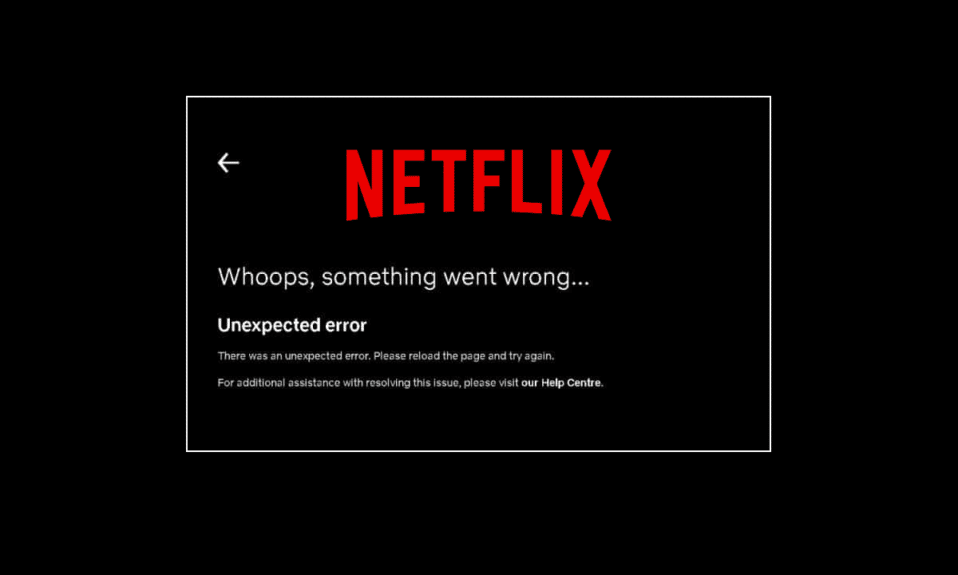
A Netflix é um serviço de streaming online mundialmente famoso usado por milhões de usuários para assistir a programas de TV, filmes, documentários e séries da web. Esta plataforma de streaming baseada em assinatura é livre de comerciais e pode ser baixada no Android, iOS e Windows. Além de todas as coisas boas da Netflix, os usuários geralmente enfrentam problemas durante a operação. Um desses problemas que foi encontrado regularmente é um erro inesperado no Netflix que aparece na tela impedindo os usuários de transmitir qualquer um de seus programas online favoritos. Se você também está enfrentando o mesmo problema na tela do Netflix, temos um guia perfeito para você, com algumas correções perfeitas para resolvê-lo. Aprenderemos mais sobre esse erro inesperado neste guia, juntamente com os motivos que levam a ele e algumas correções fáceis para ele. Então, vamos começar com essas soluções imediatamente, sem mais delongas.
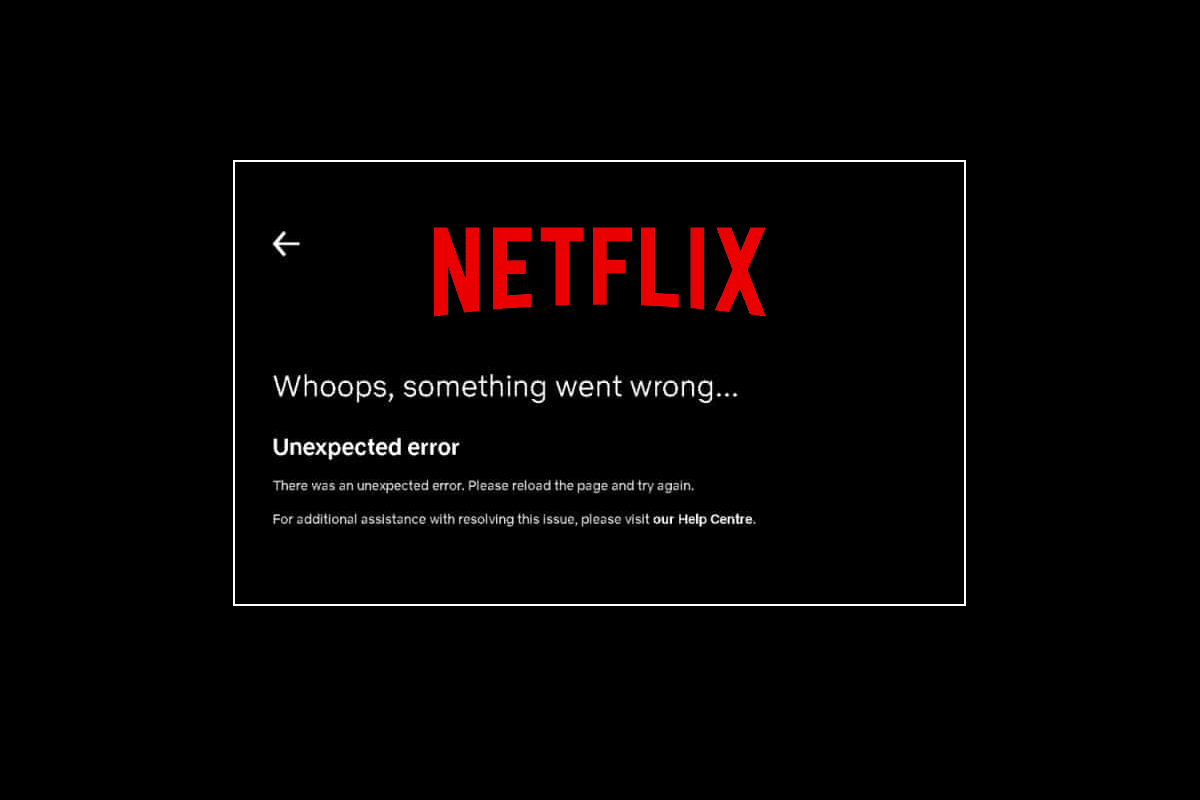
Conteúdo
- Como corrigir erro inesperado no Netflix
- Método 1: Desligue e ligue seu PC
- Método 2: verificar o status do servidor Netflix
- Método 3: Solucionar problemas de conectividade de rede
- Método 4: forçar a parada e reiniciar a Netflix
- Método 5: Entre no Netflix novamente
- Método 6: Atualizar o navegador da Web
- Método 7: limpar o cache e os cookies do navegador
- Método 8: Atualize o aplicativo Netflix
- Método 9: redefinir o aplicativo Netflix
- Método 10: Reinstale o Netflix
Como corrigir erro inesperado no Netflix
O primeiro passo para resolver o erro da Netflix é conhecer os motivos que estão por trás dele. Existem muitos motivos que podem levar a um erro inesperado na tela do Netflix e são mencionados abaixo:
- Dados de cache do navegador corrompidos
- Problemas de conectividade com a Internet
- Problemas com servidores Netflix
- Problemas com as configurações do navegador
- Navegador desatualizado
Se você é alguém que enfrenta constantemente o problema de carregamento da Netflix, pode tentar alguns dos métodos comuns e eficazes que mencionamos sistematicamente abaixo.
Método 1: Desligue e ligue seu PC
O ciclo de energia não é apenas um método simples de tentar, mas também é bastante eficaz para descartar erros inesperados simples e pequenos no Netflix. Portanto, neste caso, onde você não sabe o código de erro exato, pode tentar o ciclo de energia no seu PC ou laptop. A maneira mais rápida de fazer isso é mencionada abaixo nas etapas:
1. No teclado do seu sistema, pressione e segure o botão liga /desliga .
2. Agora, espere cerca de um minuto .
3. Pressione o botão liga/desliga novamente para iniciar seu PC.
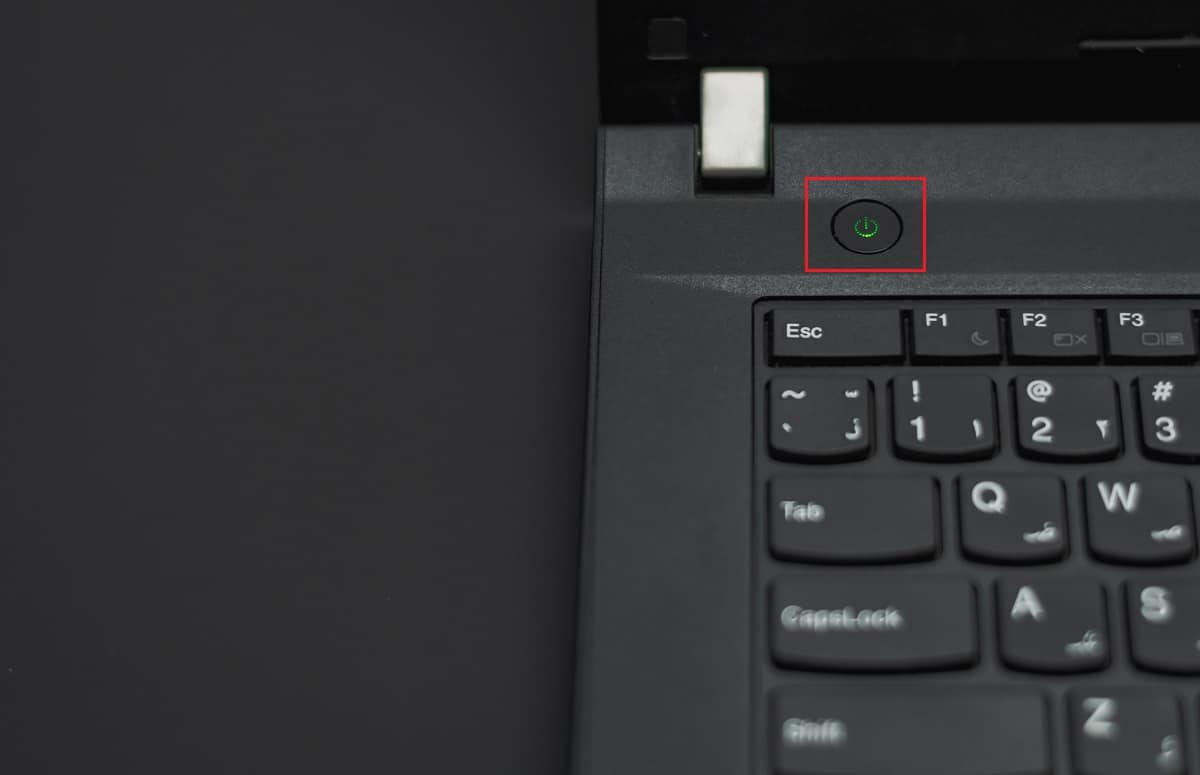
Depois que o sistema for iniciado novamente, inicie o Netflix e execute o aplicativo para ver se o erro foi resolvido com a correção do ciclo de energia.
Método 2: verificar o status do servidor Netflix
Se a conectividade com a Internet e o cache e os cookies do navegador não estiverem por trás do Netflix, houve um erro inesperado, então você precisa verificar o status do servidor Netflix para garantir que não haja motivos técnicos do próprio servidor. Houve momentos em que os servidores do aplicativo caíram, o que resulta em vários erros inesperados nas telas dos usuários da Netflix. Portanto, verifique os servidores e, se estiverem funcionando bem, passe para o próximo método abaixo.
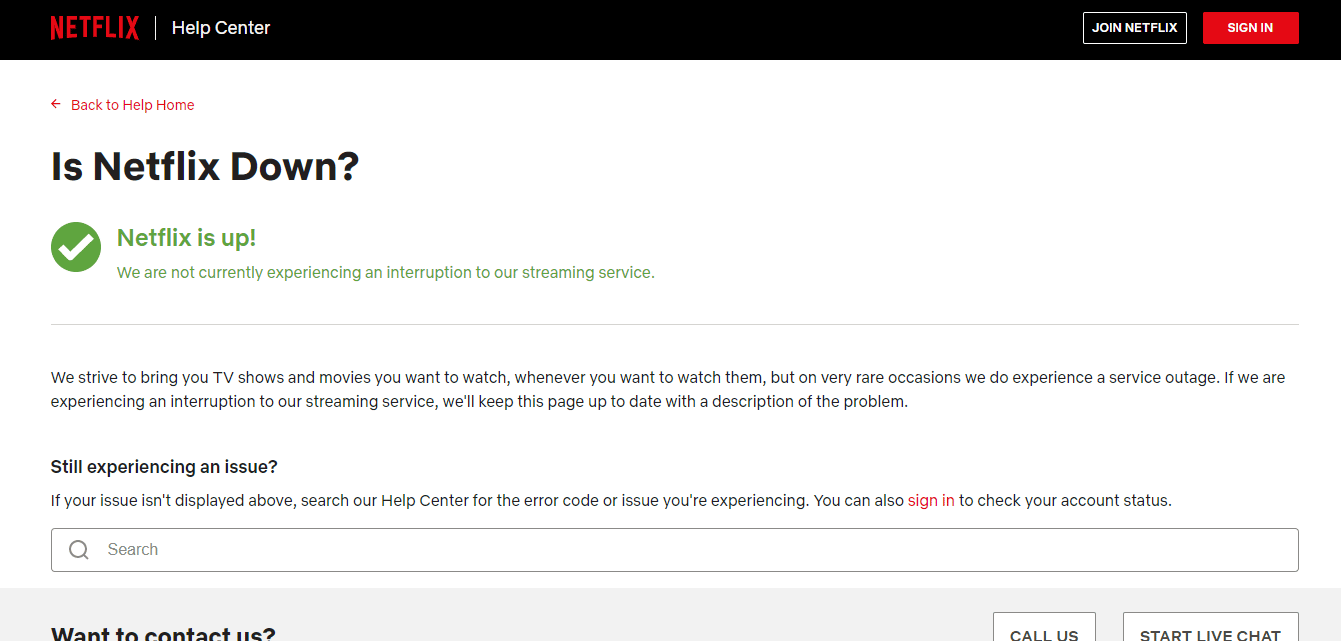
Leia também: Corrigir o erro do modo de navegação anônima na Netflix
Método 3: Solucionar problemas de conectividade de rede
Receber um erro do Netflix é comum e tem a ver principalmente com problemas de conectividade de rede. Portanto, a primeira coisa que você precisa verificar ao experimentar um erro inesperado é verificar se a conexão com a Internet no seu dispositivo está bem. Normalmente, o Netflix exige uma certa velocidade para rodar seus conteúdos e caso não sejam atendidos, pode aparecer o erro na sua tela. Siga nosso guia para solucionar problemas de conectividade de rede no Windows 10.
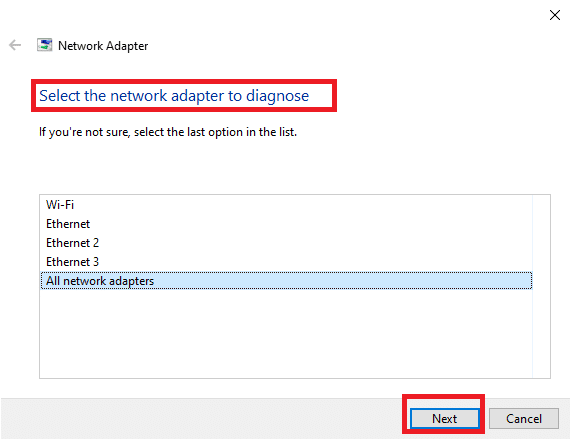
Se sua rede estiver lenta, tente conectá-la a uma rede mais forte para executar o Netflix sem erros.
Método 4: forçar a parada e reiniciar a Netflix
O carregamento contínuo da Netflix pode ser extremamente irritante quando você deseja assistir seu programa favorito com ansiedade. Em tal situação, você pode tentar forçar a interrupção do aplicativo e reiniciá-lo para resolver o erro. Para usuários de navegadores, você pode simplesmente tentar fechar a guia na qual está visualizando a Netflix e executá-la novamente em uma nova guia no navegador.
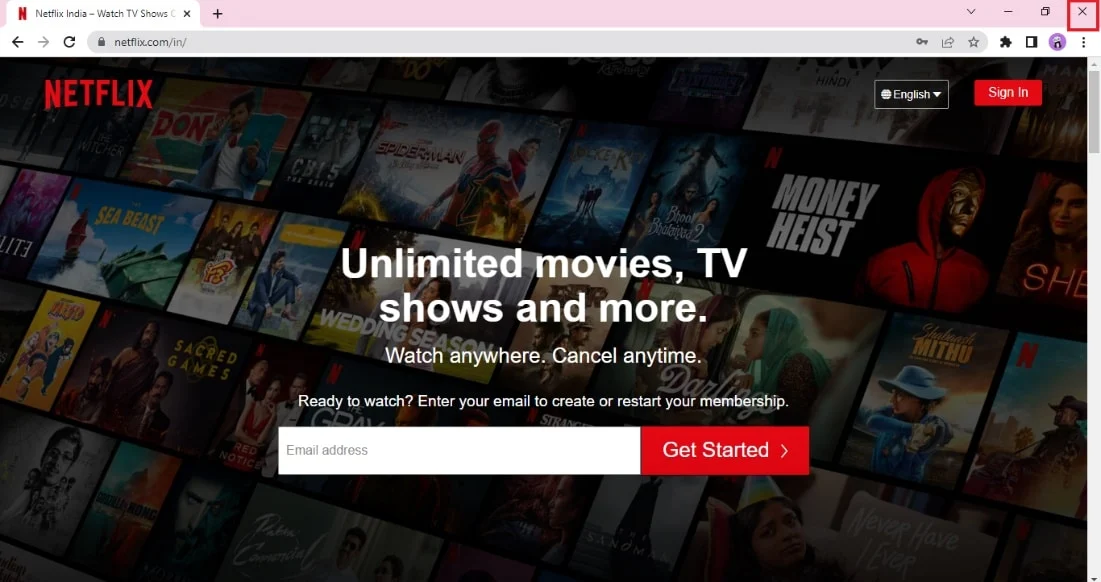
Leia também: 5 Correção de erro detectado pelo proxy Netflix
Método 5: Entre no Netflix novamente
Esse método é outra correção comum que pode ajudá-lo a evitar um erro inesperado que às vezes você pode encontrar durante a transmissão no Netflix. Saia da sua conta Netflix no navegador e entre novamente usando suas credenciais. As etapas para fazer login novamente são fornecidas abaixo:
1. Abra o navegador em seu PC onde você já fez login na sua conta Netflix .
2. Clique na opção Sair no canto superior direito da tela.
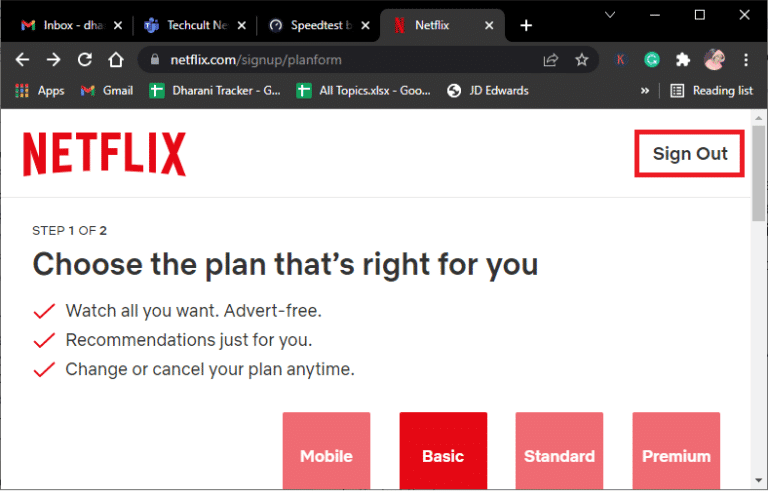
3. Agora, espere um pouco e abra o Netflix no seu navegador novamente.
4. Clique na opção Entrar .
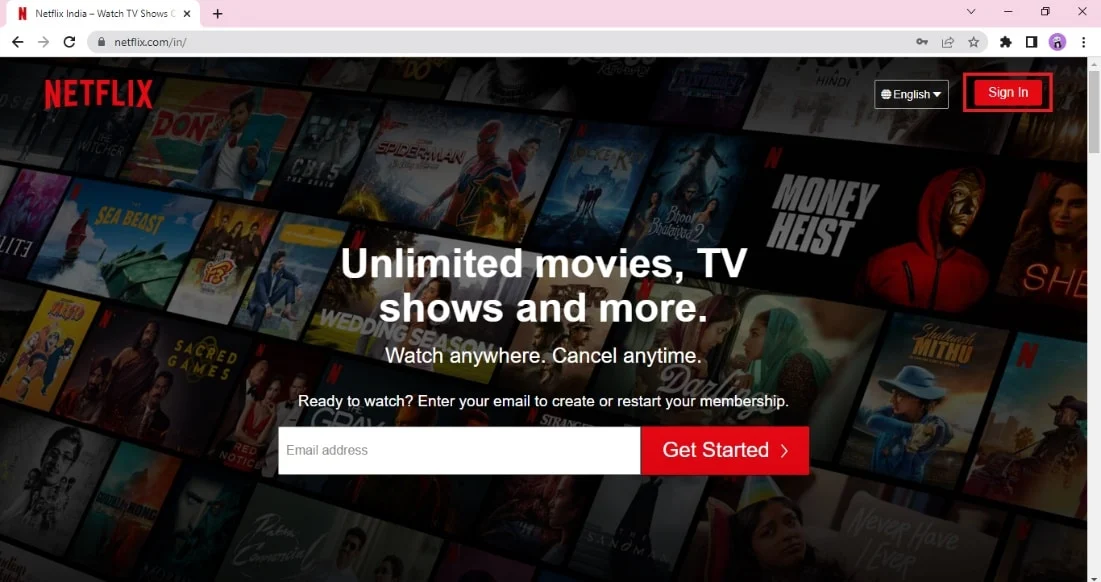
Nota: Mostramos o navegador Google Chrome como exemplo nos métodos fornecidos.
Método 6: Atualizar o navegador da Web
O navegador que você está usando para executar o Netflix pode causar o problema de erro inesperado devido à sua versão desatualizada. Portanto, atualizar o navegador é essencial para executar o aplicativo sem erros.
1. Pressione a tecla Windows , digite Google Chrome e clique em Abrir .
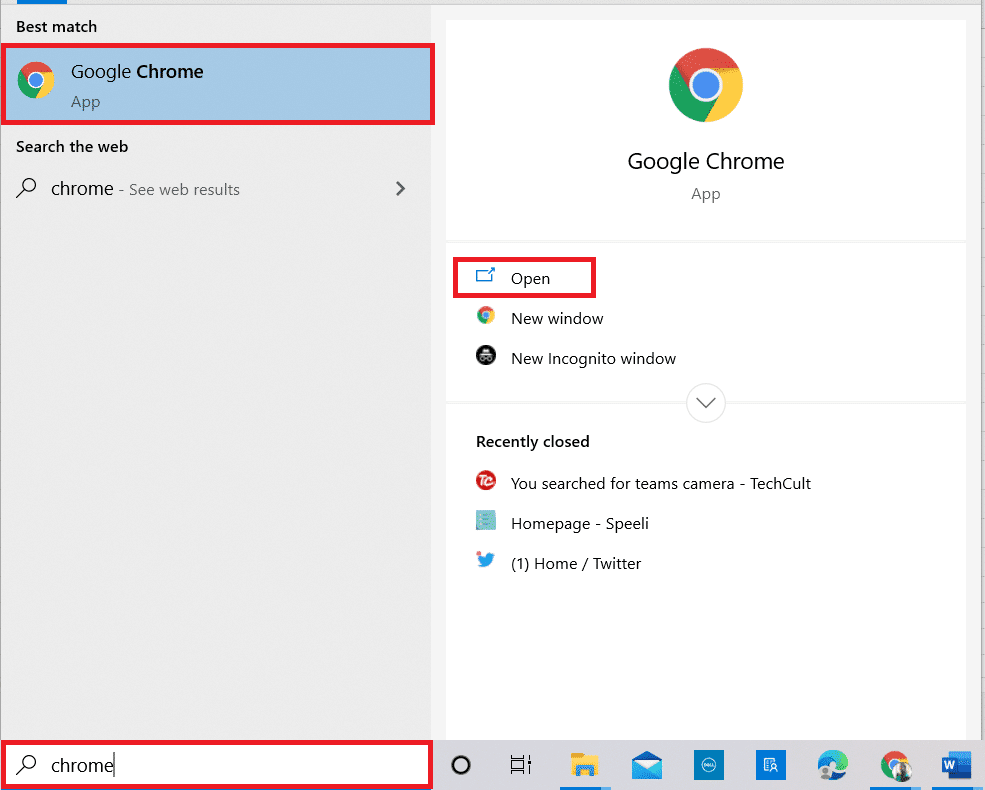
2. Clique nos três pontos verticais no canto superior direito e clique na opção Configurações na lista exibida.
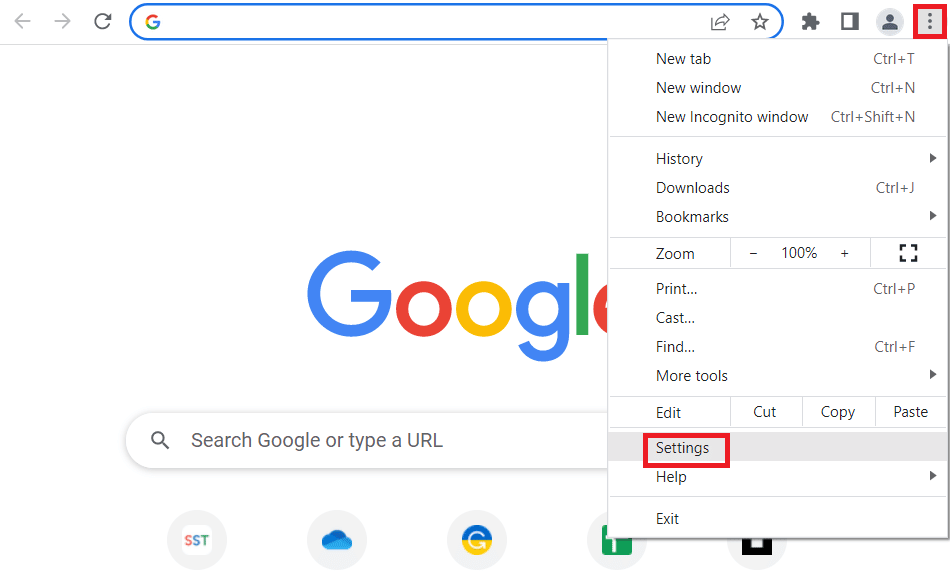
3. Você pode ver a mensagem Quase atualizado na seção Sobre o Chrome se o Chrome estiver atualizado e clicar no botão Reiniciar .
Observação: se houver uma atualização disponível, você será solicitado a atualizar o Chrome.
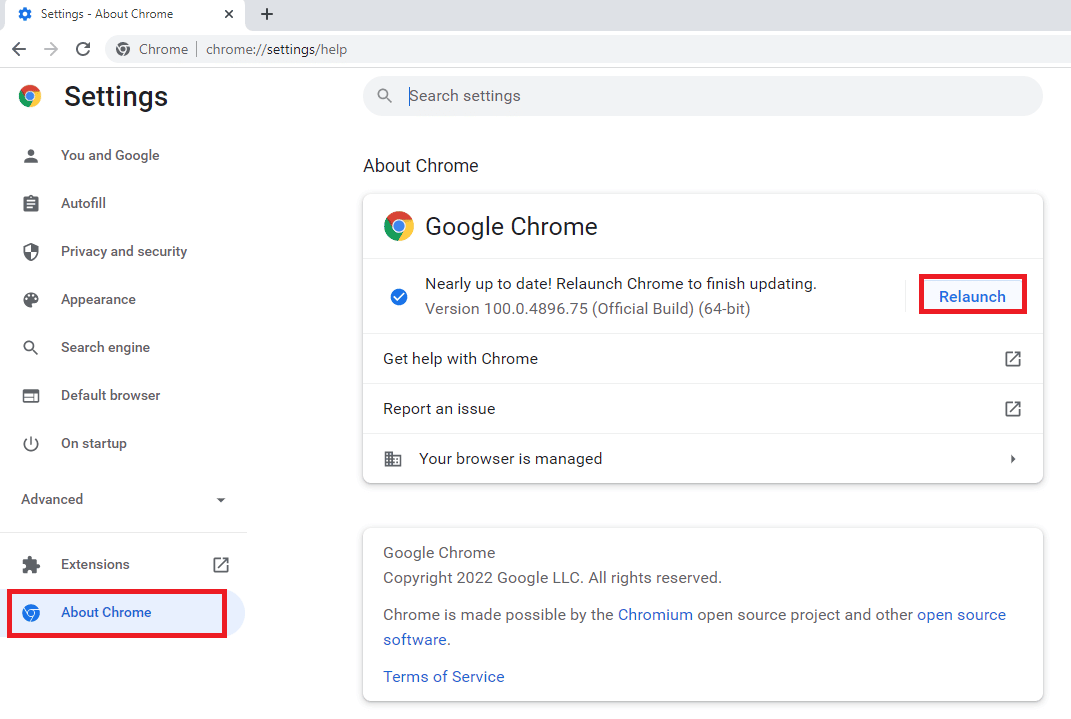
Leia também: Corrigir o código de erro da Netflix NW-6-503
Método 7: limpar o cache e os cookies do navegador
Cache e cookies fazem parte de uma experiência de navegação aprimorada e aprimorada. Enquanto os cookies ajudam a armazenar o histórico de navegação, o cache, por outro lado, armazena temporariamente as páginas da web que você visitou no navegador. Coletivamente, eles ajudam a melhorar e agilizar sua experiência geral enquanto navega em seu navegador da Web favorito. No entanto, quando o cache e os cookies do seu navegador tendem a se acumular, isso pode interferir nas funções básicas e também quando você tenta executar programas como o Netflix no seu PC.

Esse erro inesperado no Netflix pode ser resolvido limpando o cache e os cookies do seu navegador. Você pode fazer isso com a ajuda de nosso guia sobre Como limpar o cache e os cookies no Google Chrome.
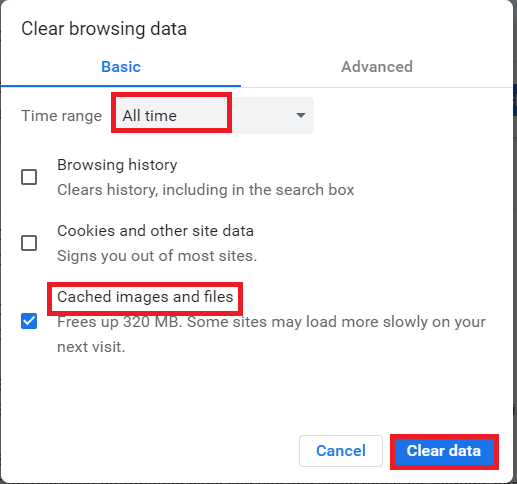
Método 8: Atualize o aplicativo Netflix
Às vezes, um erro inesperado no Netflix também pode ocorrer devido à versão desatualizada do aplicativo. A Netflix lança atualizações para o aplicativo de tempos em tempos e é necessário que os usuários acompanhem as atualizações do aplicativo para evitar erros. Normalmente, os usuários ficam sabendo sobre as atualizações disponíveis regularmente, mas caso você tenha perdido uma, é hora de verificar se há uma atualização e instalá-la manualmente. Os usuários do Windows podem facilmente tentar esse método verificando a versão mais recente com a ajuda da Microsoft Store.
1. Pressione a tecla Windows , digite Microsoft Store e clique em Abrir .
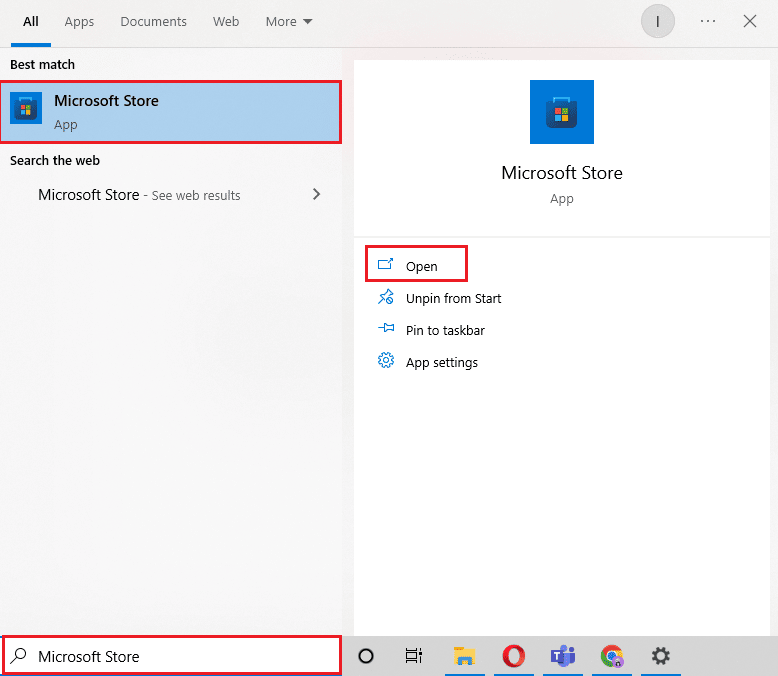
2. Clique em Biblioteca .
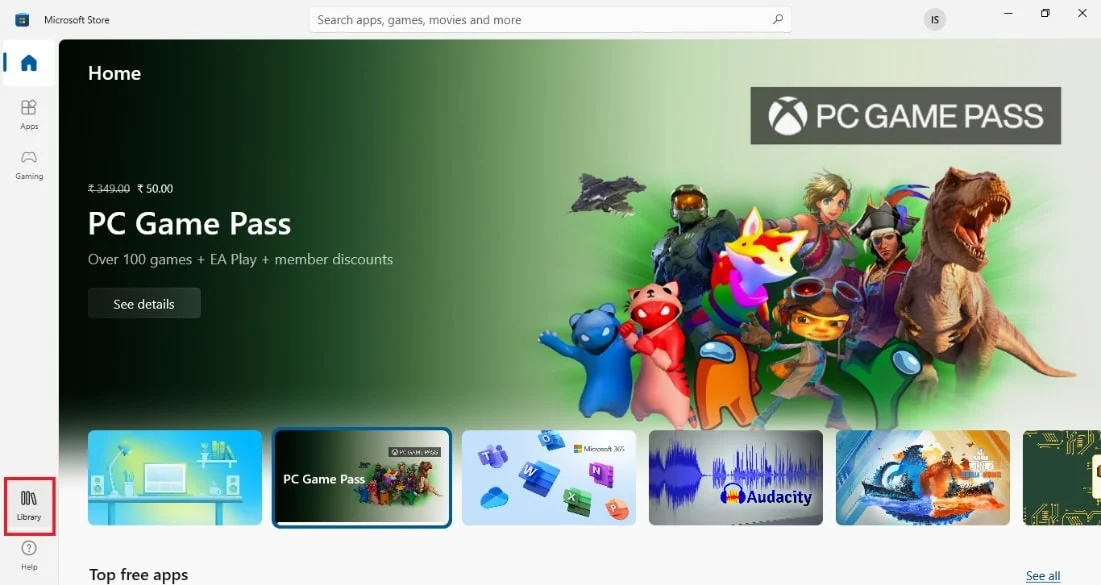
3. Clique em Obter atualizações no canto superior direito.
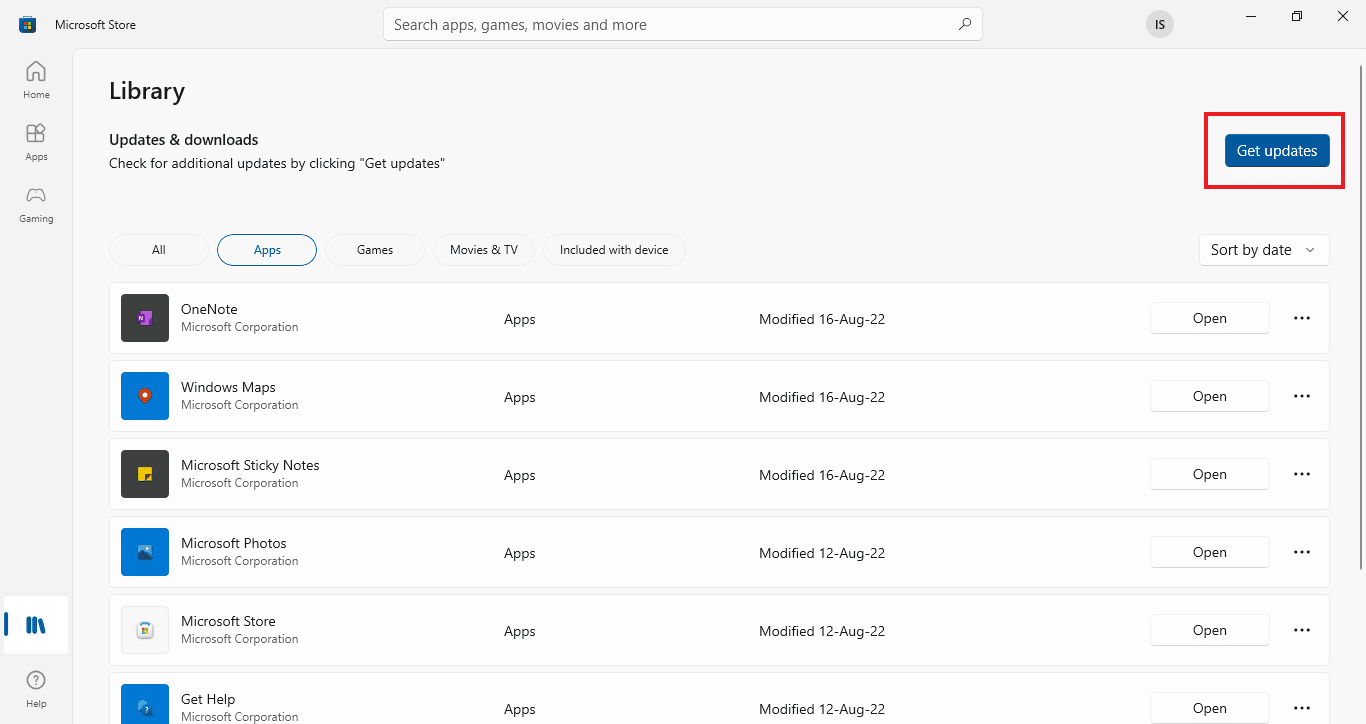
Suas atualizações serão iniciadas automaticamente e, quando estiverem concluídas, tente executar o aplicativo Netflix no seu PC para verificar se o erro foi corrigido.
Leia também: Corrigir o código de erro Netflix UI3012
Método 9: redefinir o aplicativo Netflix
Se a atualização do Netflix não ajudou a resolver o erro inesperado, a redefinição do aplicativo Netflix pode corrigir o problema. A Netflix, como outros aplicativos, contém cache com arquivos temporários. Esses arquivos temporários geralmente consistem em pesquisas recentes e fluxos inacabados no aplicativo. Esses arquivos de cache temporários podem ficar corrompidos com o tempo e, eventualmente, resultar em problemas de carregamento contínuo da Netflix. Portanto, para garantir que não seja esse o caso, reinicie o aplicativo Netflix seguindo as etapas abaixo:
1. Pressione as teclas Windows + I simultaneamente para abrir Configurações .
2. Em seguida, selecione Configuração de aplicativos .
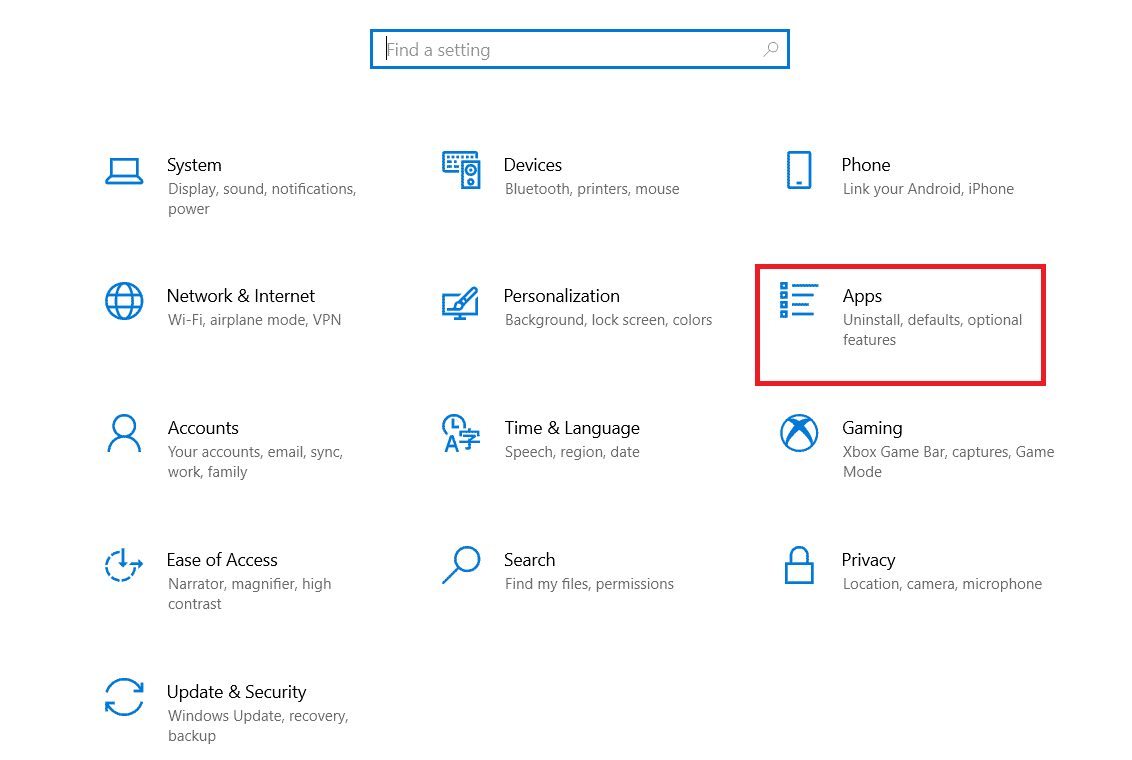
3. Agora, localize o Netflix e clique nele para selecionar Opções avançadas .
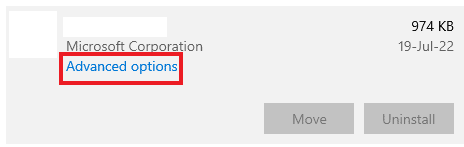
4. Clique em Redefinir nele para limpar o cache do aplicativo.
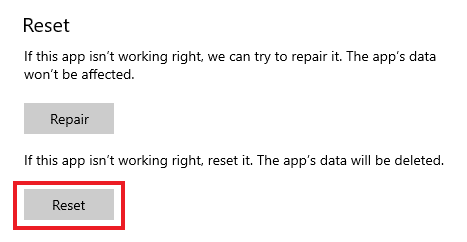
Método 10: Reinstale o Netflix
Se a limpeza do cache não o ajudou a resolver o Netflix, houve um erro inesperado, a reinstalação do aplicativo pode iniciá-lo novamente e se livrar de todos os erros possivelmente presentes nele. Você pode simplesmente desinstalar e instalá-lo novamente no seu PC com Windows usando as seguintes etapas:
1. Pressione a tecla Windows , digite aplicativos e recursos e clique em Abrir .
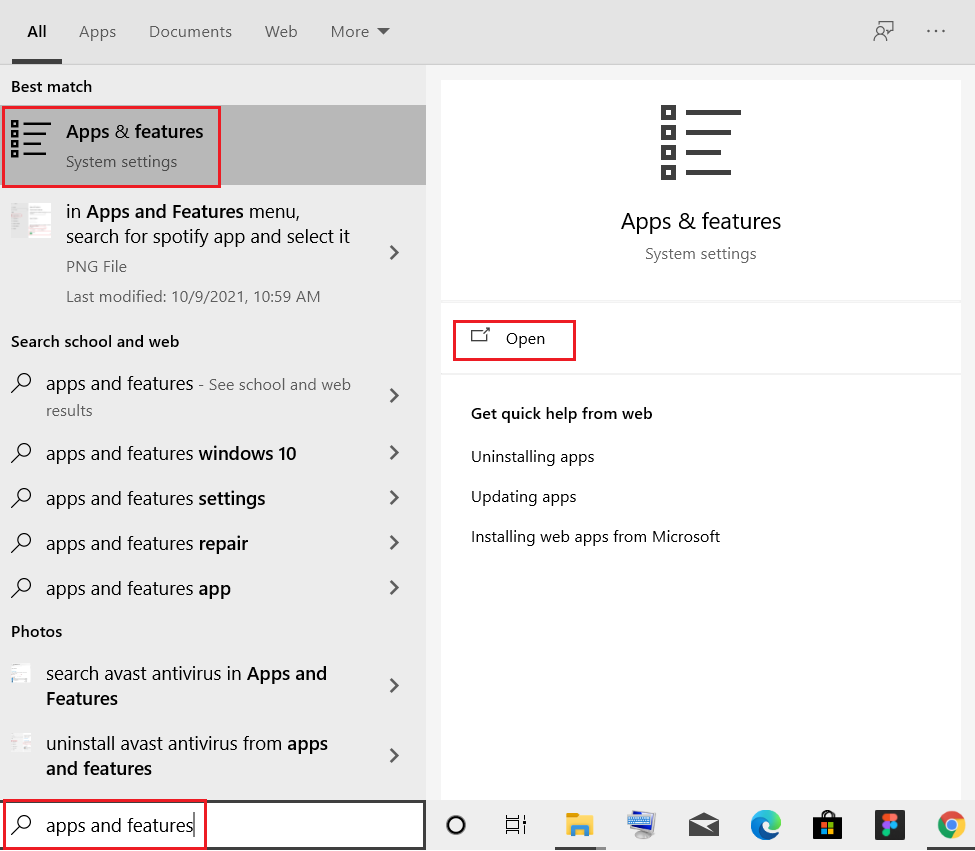
2. Procure Netflix no campo Procurar nesta lista .
3. Em seguida, selecione Netflix e clique no botão Desinstalar mostrado em destaque.
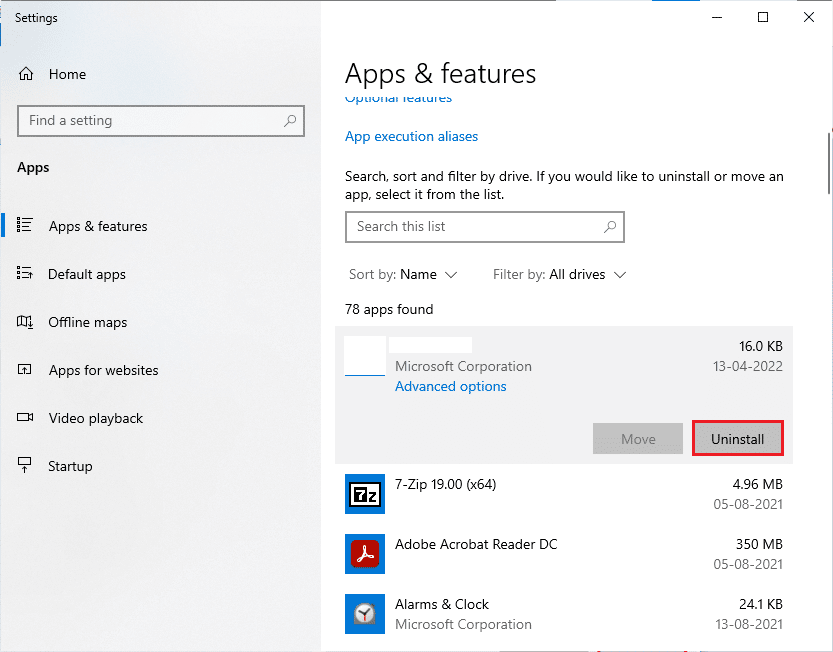
4. Novamente, clique em Desinstalar para confirmar.
5. Em seguida, pressione a tecla Windows , digite Microsoft Store e clique em Abrir .
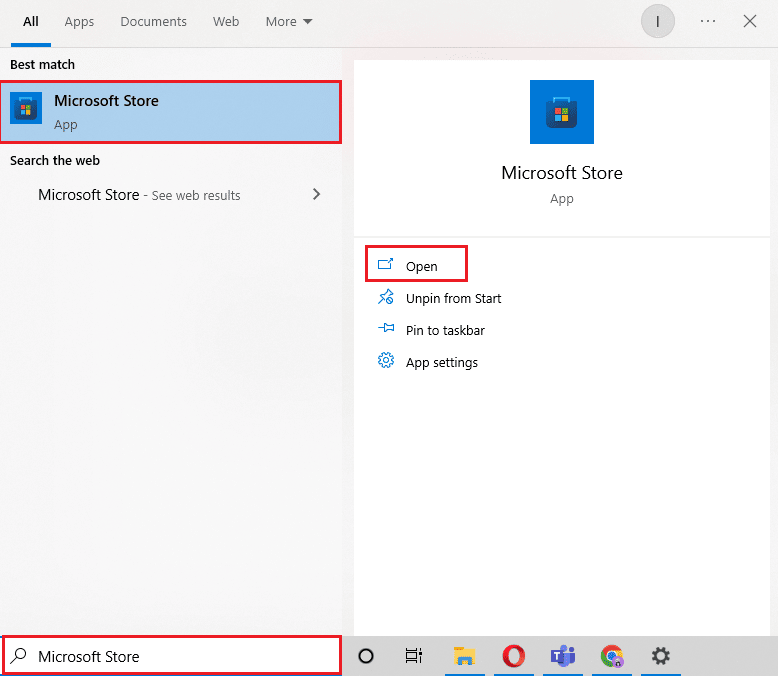
6. Digite Netflix na barra de pesquisa e pressione enter .
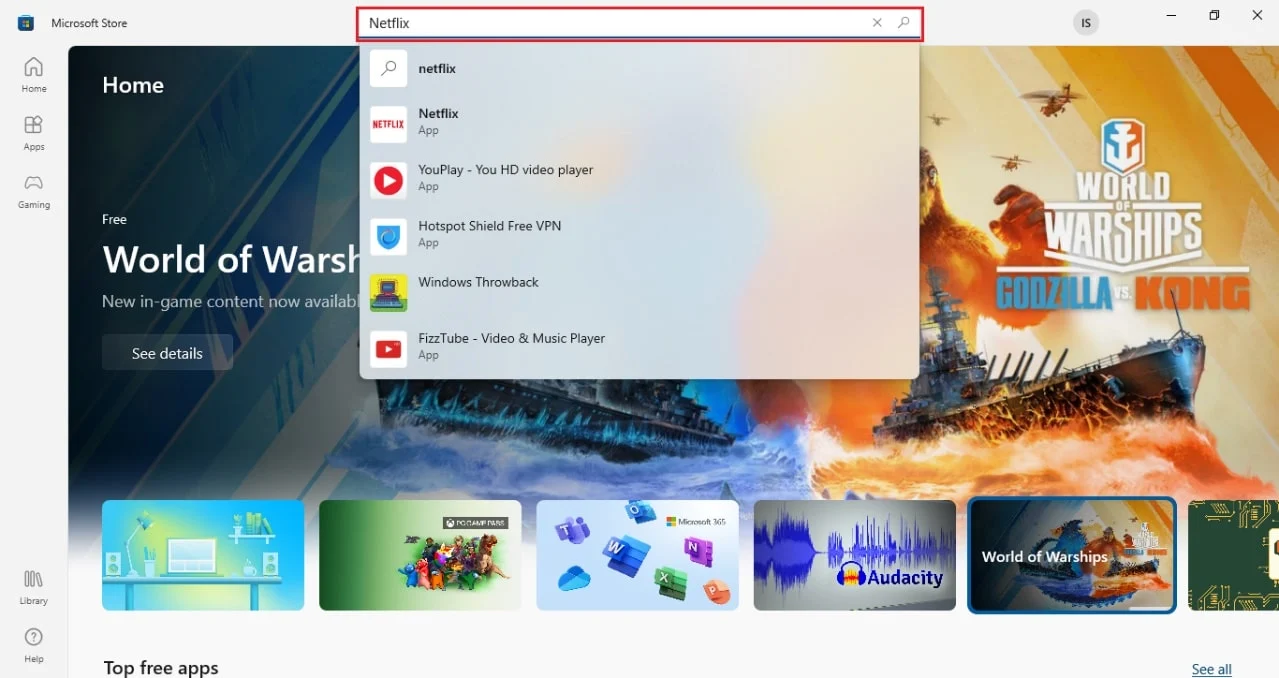
7. Clique em Obter para baixar o aplicativo em seu PC.
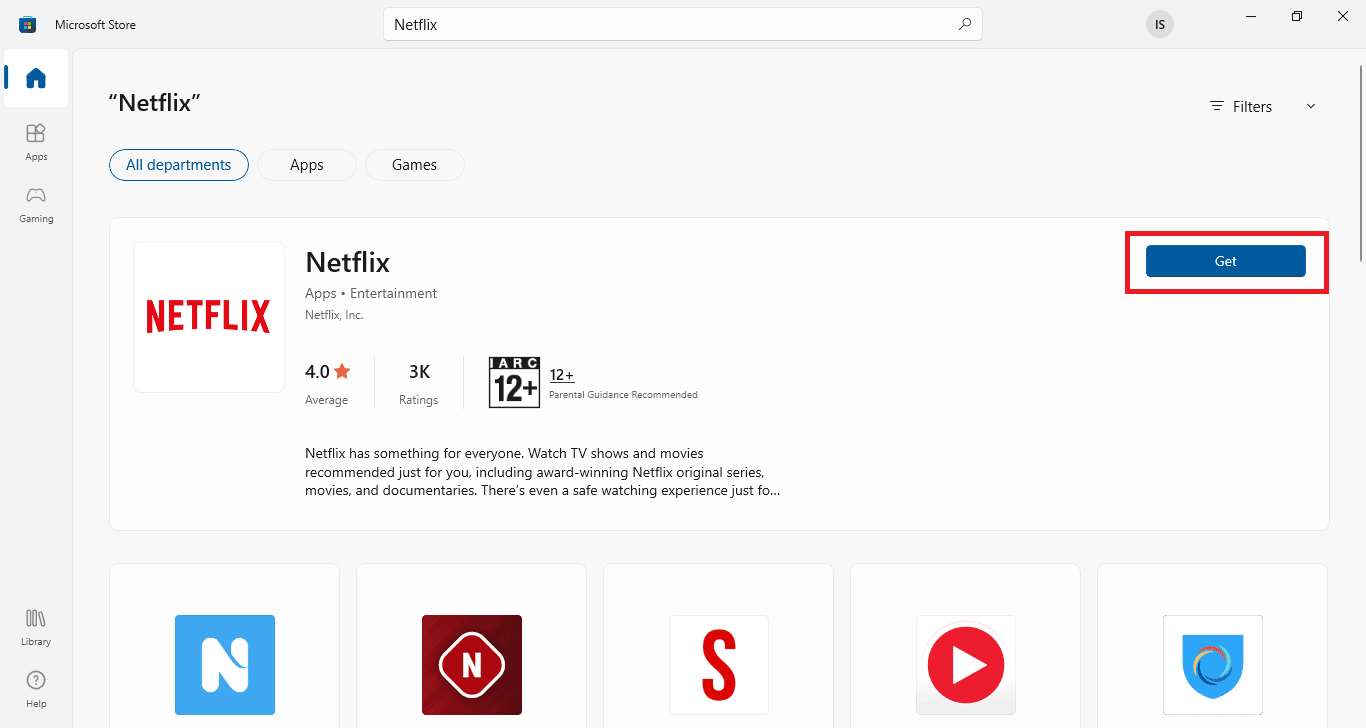
Depois que o aplicativo estiver instalado, faça login com seu e-mail e senha e transmita um show para verificar se o erro inesperado foi finalmente resolvido.
Leia também: Corrigir o vídeo de áudio da Netflix fora de sincronia no PC com Windows 10
Perguntas frequentes (FAQs)
Q1. Por que meu aplicativo Netflix continua travando?
Resp. O principal motivo para o Netflix travar no seu PC pode ser VPNs . Problemas relacionados à VPN podem ser um obstáculo entre você e seus programas favoritos da Netflix.
Q2. Por que a Netflix não está funcionando no meu laptop?
Resp. Os problemas da Netflix no laptop geralmente ocorrem devido a problemas de conectividade com a Internet, problemas com a conta Netflix ou problemas do Windows.
Q3. Por que a Netflix não funciona no Google Chrome?
Resp. Vários motivos podem fazer com que a Netflix não funcione no Google Chrome, incluindo cache e cookies corrompidos do navegador, configurações do navegador, versão desatualizada do Google Chrome ou problemas de extensão.
Q4. Posso assistir Netflix sem o aplicativo no meu PC?
Resp. Sim , você pode assistir à Netflix no seu PC sem um aplicativo usando o navegador no site oficial da Netflix.
Q5. Quantas pessoas podem assistir a séries na Netflix ao mesmo tempo?
Resp. O número de pessoas que podem assistir à Netflix ao mesmo tempo depende do seu plano de assinatura. A Netflix máxima pode ser transmitida em 4 dispositivos ao mesmo tempo com o plano premium e em 2 dispositivos com o plano padrão .
Recomendado:
- Como corrigir o erro 0x3a98 no WlanReport
- Como gerenciar a conta Hulu
- Corrigir o código de erro NSES-404 da Netflix no Windows 10
- Corrigir o erro Netflix F7121 1331 P7 no Windows 10
A Netflix é de fato a plataforma de streaming de mídia online mais assistida devido à imensa variedade de programas e filmes no aplicativo. Essa mania parece estar aumentando com o tempo, no entanto, assim como o número de erros, que parecem estar aumentando também. Um desses erros é um erro inesperado no Netflix, que pode causar problemas devido à sua natureza desconhecida. Mas esperamos que nosso guia tenha ajudado você a resolver esse erro abrupto que você pode encontrar com frequência ao iniciar o Netflix no seu PC com Windows. Familiarize-nos com o método que foi favorável para ajudá-lo com o erro. Você pode deixar suas sugestões e dúvidas sobre o tema na seção de comentários abaixo.
